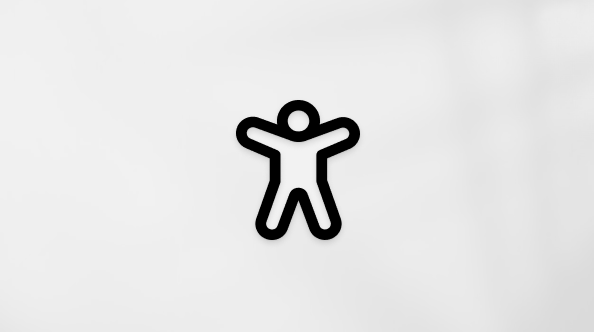在 Microsoft Teams 中主持沉浸式活动
注意:
-
在 Teams 中组织和参加沉浸式活动作为公共预览计划的一部分提供,在公开发布之前,可能会进行进一步的更改。 若要访问此功能和其他即将推出的功能,请切换到 Teams 公共预览版。
-
Teams 高级版中提供了组织沉浸式活动,这是一种附加许可证,可提供其他功能,使 Teams 会议更加个性化、智能和安全。 若要访问 Teams 高级版,请与 IT 管理员联系。
-
以共同组织者或与会者身份参加沉浸式活动不需要Teams 高级版。
通过 在整个活动中自定义环境、 演示内容以及与与会者交互,在 Microsoft Teams 中举办引人入胜的沉浸式活动。
本文内容
在事件开始之前
下面是确保事件顺利运行的一些提示和注意事项:
-
在活动开始之前,将自定义内容或对象添加到沉浸式环境中,以培养独特的体验。
-
创建并个性化 最能代表你的头像。
-
在活动开始前至少 10 分钟完成对沉浸式环境的任何自定义。
-
活动总容量:300 名与会者
-
主机总容量:10 个组织者
注意:
-
希望在活动期间演示或参与 Q&A 的与会者可以举手。
-
虽然沉浸式活动仅在公共预览版中提供,但任何组织者、共同组织者和与会者也必须处于公共预览状态才能加入活动。
-
加入事件
若要加入沉浸式事件,请:
-
在 Teams 或 Outlook 日历中查找沉浸式事件。
-
选择事件以打开预加入屏幕。
-
如果没有头像,你将作为个人资料图片的 3D 版本加入活动。 进入事件后,通过选择个人资料图标并选择“编辑头像”来自定义头像。
-
-
选择 立即加入。
以组织者身份加入时,你将被安排在 主持人会议室中,与与会者分开。
启动事件
开始活动时,选择“ 启动事件 ”,为所有人启动活动。
在 “事件配置”中,设置事件的首选项:
-
聚焦我自己:沉浸式活动需要至少一个组织者被点燃。 任何点亮的人都会在活动中看到和听到所有房间。 当你没有被点亮时,只有你直属房间的人才能看到和听到你的声音。
-
与会者音频:控制活动中的所有与会者的麦克风访问。 若要在活动中关闭麦克风访问,请关闭 与会者音频 切换。 在应用栏中选择“人员
-
举手:打开“ 举手 ”开关,以允许用户在活动期间举手。 在应用栏中选择“人员
-
与会者座位:在沉浸式活动中,用户可以在 3D 环境中自由移动。 打开“座位与会者”开关,在活动开始时自动将与会者传送到舞台附近的可用座位。 这有助于确保在开始演示时每个人都处于正确的位置。
选择“应用”以保存配置并开始事件。
在事件期间,在应用栏中选择“人员
管理大厅
根据大厅旁路设置,与会者可能需要在加入活动之前从大厅手动允许他们。
当有人加入大厅时,你将收到一条通知,其中包含 “查看大厅 ”或“快速 允许 ”或 “拒绝 ”选项。
若要查看和管理大厅中的人员,请在应用栏中选择“人员
事件室
沉浸式事件是多会议室体验。 与会者加入活动时,将自动被安排在活动室中。 每个会议室最多可以容纳 16 名与会者,并且是 3D 空间的相同副本。
-
与会者将被安排在同一活动室中,直到该会议室填满。 会议室达到容量后,新与会者将被放置在下一个会议室中。
-
与你位于同一会议室的与会者将显示为可以交谈的头像。
-
不同会议室的与会者将作为个人资料图片显示在会议室中。 可以看到他们的动作和反应,但无法直接与它们交互。
主机会议室
如果你是组织者或共同组织者,你将在 主持人会议室(与与会者会议室分开的会议室)中加入活动。 可以更改会议室以直接与其他与会者交互。
跨会议室连接
虽然在加入活动时你与与会者是分开的,但有几种不同的方式可以与你的受众联系。
反应和人群可视化
当前房间中的人员将显示为头像或 3D 个人资料图片,但其他会议室中的人员将显示为彩色低级气泡。
若要管理可视化控件,请执行以下作:
-
在应用栏中选择 “菜单
-
在 人群可视化中:
-
选择“ 完全可视化效果 ”,随时查看每个人。
-
选择“ 仅反应 ”可查看正在做出反应的人员。
-
选择“无反应” 可完全隐藏受众。
-
在人群可视化期间,只能与房间中的人员交互。 更改会议室以与其他会议室中的与会者交互。
更换会议室
在应用栏中选择“人员
若要更改会议室,请选择“人员
你的头像将在你移动到的房间中生成,使你能够直接与这些与会者交互。
进入聚光灯
活动组织者和共同组织者可以使用聚光灯工具将其头像和音频广播到所有与会者会议室。 当有人被点亮时,每个人都可以看到他们的头像并听到他们的声音。
若要查看活动的聚焦,请在应用栏中选择“人员
查看举手
若要查看活动举手,请在应用 栏中选择人员
查找特定人员
选择人员
提交反馈
若要提交有关沉浸式事件体验的反馈,请选择“菜单”
若要提供有关 Teams 体验的反馈(例如计划或事件窗口 (包括 “加入 ”屏幕和音频、聊天或屏幕共享) 等功能),请选择 “设置”等